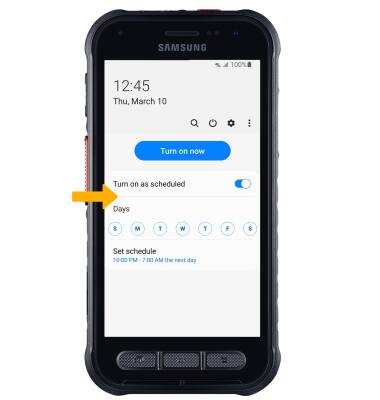• Ajustar el volumen
• Tener acceso a las configuraciones adicionales de volumen
• Tener acceso a las configuraciones adicionales de volumen
• Cambiar el tono de timbre
• Habilitar/deshabilitar el modo no molestar
• Accede y usa Bedtime mode
• Accede y usa Bedtime mode
Ajustar el volumen
Oprime los botones Volume que se encuentran en el lado izquierdo del dispositivo para ajustar el volumen. El modo vibración se activará automáticamente cuando bajes por completo el volumen.
Importante: cuando el modo vibración esté activo, el ícono Vibrate mode aparecerá en la barra de notificaciones. Para activar el modo silencioso, deslízate hacia abajo desde la barra de notificaciones, luego selecciona el ícono Volume hasta que aparezca el ícono Silent mode. Cuando el modo silencio esté activo, el
ícono Vibrate mode aparecerá en la barra de notificaciones. Para activar el modo silencioso, deslízate hacia abajo desde la barra de notificaciones, luego selecciona el ícono Volume hasta que aparezca el ícono Silent mode. Cuando el modo silencio esté activo, el  ícono Silent Mode aparecerá en la barra de notificaciones.
ícono Silent Mode aparecerá en la barra de notificaciones.

Importante: cuando el modo vibración esté activo, el

Tener acceso a las configuraciones adicionales de volumen
1. Desplázate hacia abajo desde la barra de notificaciones, luego selecciona el  ícono Settings.
ícono Settings.
2. Selecciona Sounds and vibration, luego edita las configuraciones de sonido como desees.
Importante: Para ajustar otras configuraciones de volumen, oprime los botones de volumen en el lado izquierdo del dispositivo y luego selecciona la flecha desplegable. Ajuste el volumen como lo desees.
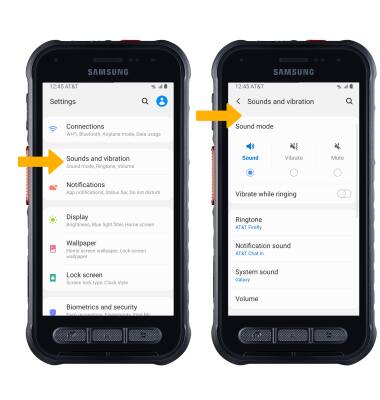
2. Selecciona Sounds and vibration, luego edita las configuraciones de sonido como desees.
Importante: Para ajustar otras configuraciones de volumen, oprime los botones de volumen en el lado izquierdo del dispositivo y luego selecciona la flecha desplegable. Ajuste el volumen como lo desees.
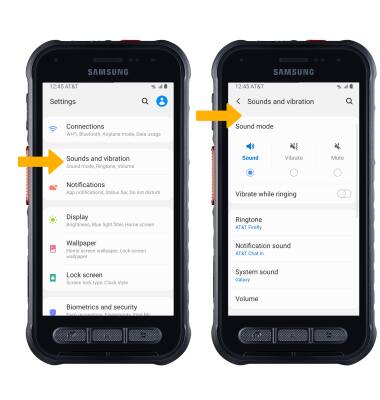
Cambiar el tono de timbre
Desde la pantalla Sounds and vibration screen, selecciona Ringtone. Selecciona el tono de timbre deseado y luego selecciona la flecha para regresar.
Importante: Para seguir los pasos para asignar un tono de timbre a un contacto, mira el tutorial Contacts.
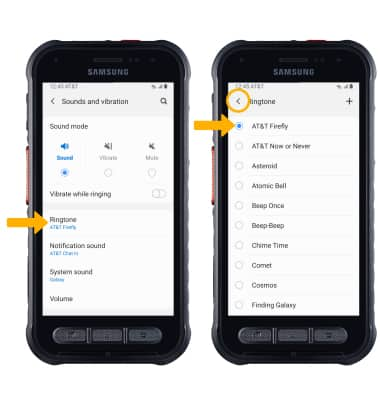
Importante: Para seguir los pasos para asignar un tono de timbre a un contacto, mira el tutorial Contacts.
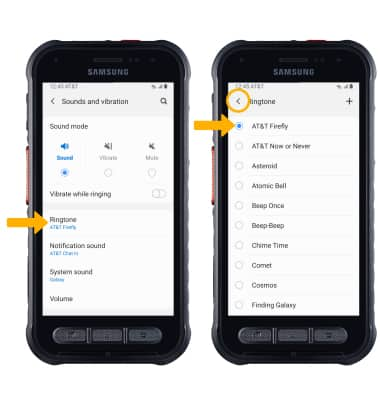
Habilitar/deshabilitar el modo no molestar
Deslízate desde la barra de notificaciones con dos dedos, deslízate hacia la izquierda luego selecciona Do not disturb.
Importante: Cuando el modo Do not disturb está activo, el ícono Do not disturb aparecerá en la barra de notificaciones. El modo No molestar silencia los sonidos y la pantalla quedará apagada para las llamadas y alertas entrantes, pero no para las alarmas.
ícono Do not disturb aparecerá en la barra de notificaciones. El modo No molestar silencia los sonidos y la pantalla quedará apagada para las llamadas y alertas entrantes, pero no para las alarmas.
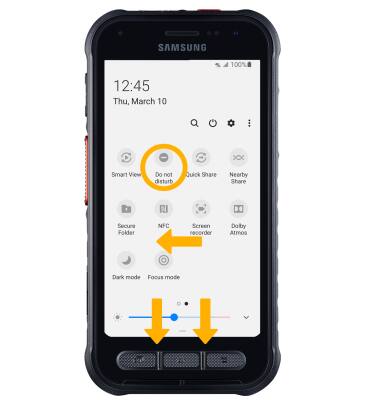
Importante: Cuando el modo Do not disturb está activo, el
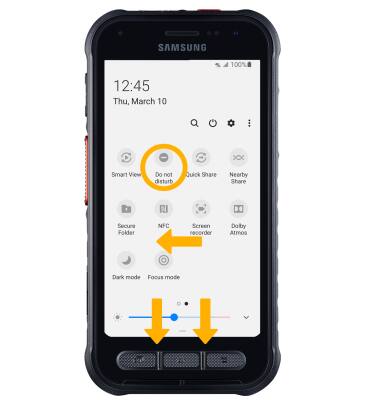
Accede y usa Bedtime mode
1. Bedtime mode silencia las llamadas, las alertas y otros sonidos durante las horas de sueño programadas. Desde la pantalla Settings, selecciona Digital Wellbeing and parental controls.
Importante: si es la primera vez que accedes a Digitial Wellbeing o Parental controls, selecciona la opción que desees. Para este tutorial, se eligió Digital Wellbeing
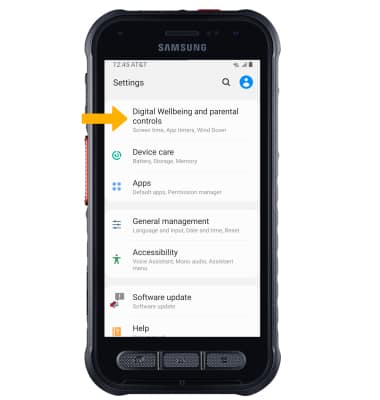
2. Selecciona Bedtime mode y luego selecciona el interruptor Turn on as scheduled.
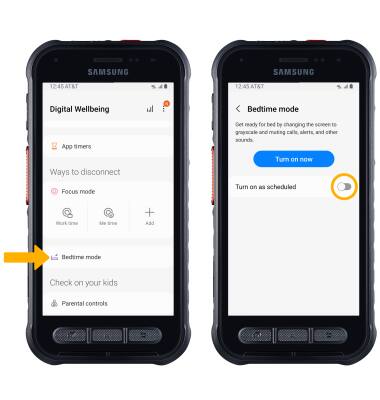
3. Edita las configuraciones del de sueño como quieras.
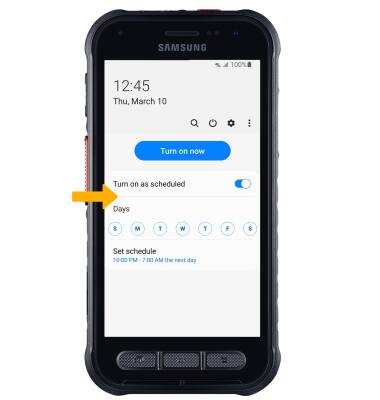
Importante: si es la primera vez que accedes a Digitial Wellbeing o Parental controls, selecciona la opción que desees. Para este tutorial, se eligió Digital Wellbeing
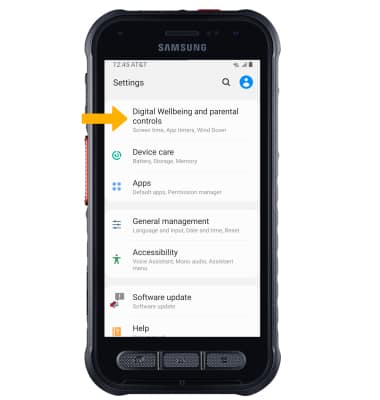
2. Selecciona Bedtime mode y luego selecciona el interruptor Turn on as scheduled.
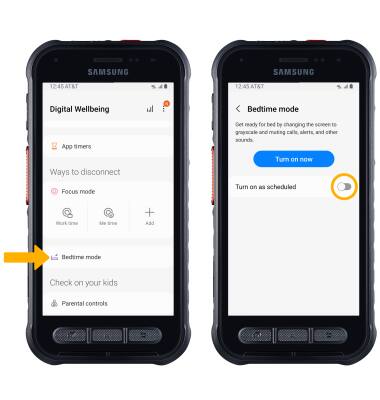
3. Edita las configuraciones del de sueño como quieras.